工作流节点动作说明
- 格式:doc
- 大小:51.00 KB
- 文档页数:1
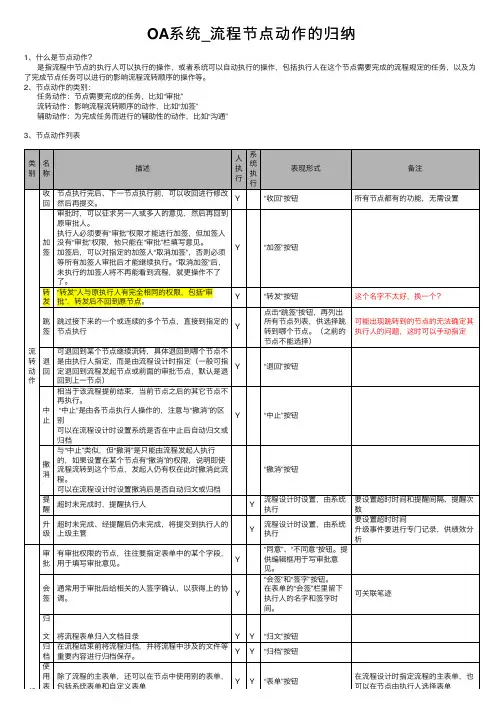
OA系统_流程节点动作的归纳1、什么是节点动作?是指流程中节点的执⾏⼈可以执⾏的操作,或者系统可以⾃动执⾏的操作,包括执⾏⼈在这个节点需要完成的流程规定的任务,以及为了完成节点任务可以进⾏的影响流程流转顺序的操作等。
2、节点动作的类别:任务动作:节点需要完成的任务,⽐如“审批”流转动作:影响流程流转顺序的动作,⽐如“加签”辅助动作:为完成任务⽽进⾏的辅助性的动作,⽐如“沟通”3、节点动作列表类别名称描述⼈执⾏系统执⾏表现形式备注流转动作收回节点执⾏完后、下⼀节点执⾏前,可以收回进⾏修改然后再提交。
Y“收回”按钮所有节点都有的功能,⽆需设置加签审批时,可以征求另⼀⼈或多⼈的意见,然后再回到原审批⼈。
执⾏⼈必须要有“审批”权限才能进⾏加签,但加签⼈没有“审批”权限,他只能在“审批”栏填写意见。
加签后,可以对指定的加签⼈“取消加签”,否则必须等所有加签⼈审批后才能继续执⾏。
“取消加签”后,未执⾏的加签⼈将不再能看到流程,就更操作不了了。
Y“加签”按钮转发“转发”⼈与原执⾏⼈有完全相同的权限,包括“审批”,转发后不回到原节点。
Y“转发”按钮这个名字不太好,换⼀个?跳签跳过接下来的⼀个或连续的多个节点,直接到指定的节点执⾏Y点击“跳签”按钮,再列出所有节点列表,供选择跳转到哪个节点。
(之前的节点不能选择)可能出现跳转到的节点的⽆法确定其执⾏⼈的问题,这时可以⼿动指定退回可退回到某个节点继续流转,具体退回到哪个节点不是由执⾏⼈指定,⽽是由流程设计时指定(⼀般可指定退回到流程发起节点或前⾯的审批节点,默认是退回到上⼀节点)Y“退回”按钮中⽌相当于该流程提前结束,当前节点之后的其它节点不再执⾏。
“中⽌”是由各节点执⾏⼈操作的,注意与“撤消”的区别可以在流程设计时设置系统是否在中⽌后⾃动归⽂或归档Y“中⽌”按钮撤消与“中⽌”类似,但“撤消”是只能由流程发起⼈执⾏的,如果设置在某个节点有“撤消”的权限,说明即使流程流转到这个节点,发起⼈仍有权在此时撤消此流程。

OA工作流操作指南工作流是一种业务流程管理的工具,通过将各种任务按照预定义的顺序和规则连接起来,自动地将任务分配给相关的人员,并在任务完成后自动触发下一步操作,以提高工作效率和准确性。
在现代企业中,使用OA (办公自动化)工作流已经成为一项重要的管理工具。
本文将为您介绍如何使用OA工作流进行日常工作。
一、OA工作流的优势1.提高工作效率:通过自动分配任务和自动触发下一步操作,减少了人为的干预和等待时间,大大提高了工作效率。
2.降低错误率:通过预定义的规则和流程,确保每一步操作都按照规定的流程进行,避免了人为的疏忽和错误,提高了工作准确性。
3.明确责任分工:每个任务都有明确的执行人员,避免了任务的拖延和责任的模糊,提高了工作的透明度和规范性。
4.提供数据支持:OA工作流可以记录每一步操作的时间、执行人员和结果,提供了可追溯的数据支持,方便管理者进行决策和分析。
二、OA工作流的操作流程1.定义流程:首先,需要明确需要进行工作流管理的具体业务流程,例如报销流程、审批流程等。
根据每个流程的具体需求,定义流程的步骤、执行人员和规则。
2.创建流程:在OA系统中创建相应的工作流模板,并按照定义的流程需求,设置每个步骤的名称、执行人员、规则等信息。
3.提交任务:当一些业务需要启动工作流时,用户可以在OA系统中提交相应的任务,系统会根据流程模板自动分配任务给相应的执行人员,同时自动触发下一步操作。
4.执行任务:执行人员收到任务后,根据任务说明进行操作,并根据规定的规则进行处理。
可以按时完成任务、退回任务、转交任务等。
5.审批任务:在流程的一些步骤,需要进行审批操作。
审批人员根据任务的要求和规则,进行批准或驳回操作,并在系统中提交相应的审批意见。
6.查看流程状态:在流程进行中,任何参与者都可以随时查看流程的状态和进度,了解每个步骤的执行情况,以及当前流程所处的位置。
7.操作完成:当所有的任务都依次按照流程完成后,整个流程被标记为完成,并生成相应的报表和数据供管理者查阅和分析。
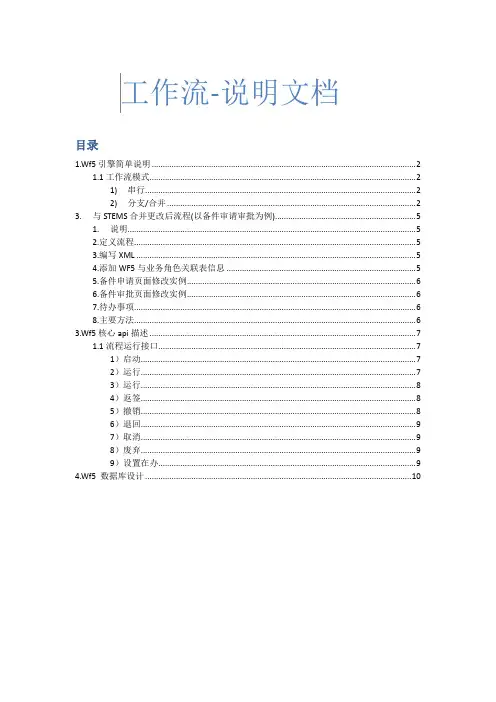
工作流-说明文档目录1.Wf5引擎简单说明 (2)1.1工作流模式 (2)1) 串行 (2)2) 分支/合并 (2)3. 与STEMS合并更改后流程(以备件审请审批为例) (5)1. 说明 (5)2.定义流程 (5)3.编写XML (5)4.添加WF5与业务角色关联表信息 (5)5.备件申请页面修改实例 (6)6.备件审批页面修改实例 (6)7.待办事项 (6)8.主要方法 (6)3.Wf5核心api描述 (7)1.1流程运行接口 (7)1)启动 (7)2)运行 (7)3)运行 (8)4)返签 (8)5)撤销 (8)6)退回 (9)7)取消 (9)8)废弃 (9)9)设置在办 (9)4.Wf5 数据库设计 (10)1.Wf5引擎简单说明1.1工作流模式1)串行串行模式是指工作流流程中的任务是依照次序顺序执行,没有分支选择,循环等路由功能。
2)分支/合并分支模式是指对工作流流程中的任务执行条件进行限定,在执行过程中,根据条件判断执行路径。
2.1)分支情况AndSplit : 并行分支,所有连线都可以执行后续节点;OrSplit:或分支,满足条件的连线,可行执行后续节点XOrSplit: 异或分支,有第一个满足条件的连线,即可执行后续节点。
ComplexSplit:复杂情况的分支,未明确给定。
2.2)合并情况:AndJoin:并行合并,所有连线上的条件必须都满足,才可以执行该Gateway节点。
OrJoin:或合并,有条件定义的连线,如果条件都满足,才可以执行该Gateway节点。
XOrJoin:异或合并,只要有第一个连线的条件满足,不用再做其他连线的条件判断,直接执行该Gateway节点。
ComplexJoin:复杂情况的合并,未明确给定。
2.3串行/分支的图形元素示例3.与STEMS合并更改后流程(以备件审请审批为例) 1.说明1.STEMS 流程备件申请(启动流程,启动待办事项)->船舶总管审批(修改待办任务)->船舶机务经理审批(修改待办任务)->备件业务经理审批(申批流程结束,待办事项结束,同时进入下一环节待办任务)-> 备件询价申请2.相关登入角色Admin 包含所有角色Cz 船舶总管Cp 船舶机务经理审Cc 备件业务经理3. 主要用到的表1. dic_flow_detail 待办任务表2. WfProcess 流程定义表3. WfProcessInstance 流程实例表4. WfActivityInstance 活动实例表5. WfTasks 任务实例表6. WfTransitionInstance 转移实例表7. WFOld 历史记录表8. WFGroup 角色业务关联表实例9. order_request 备件申请单表10. dic_flow, dic_group, authority_user_group等2.定义流程1. 说明:由于WF5是B/S的工作流,所以只移植了核心API与相关实体类.2. 描述:使用工作流程之前需要定义一个流程。
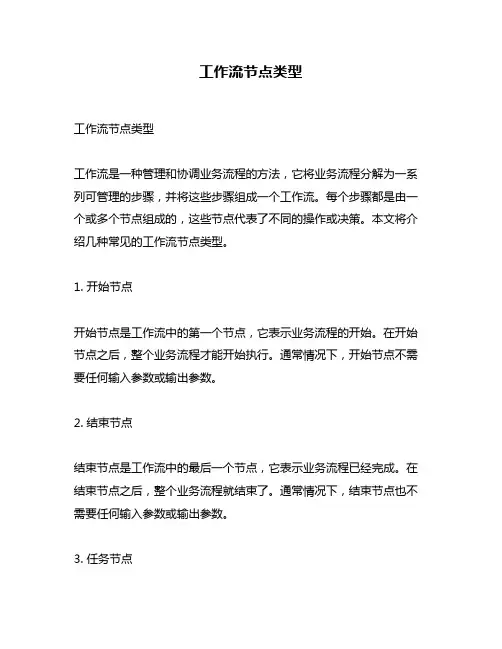
工作流节点类型工作流节点类型工作流是一种管理和协调业务流程的方法,它将业务流程分解为一系列可管理的步骤,并将这些步骤组成一个工作流。
每个步骤都是由一个或多个节点组成的,这些节点代表了不同的操作或决策。
本文将介绍几种常见的工作流节点类型。
1. 开始节点开始节点是工作流中的第一个节点,它表示业务流程的开始。
在开始节点之后,整个业务流程才能开始执行。
通常情况下,开始节点不需要任何输入参数或输出参数。
2. 结束节点结束节点是工作流中的最后一个节点,它表示业务流程已经完成。
在结束节点之后,整个业务流程就结束了。
通常情况下,结束节点也不需要任何输入参数或输出参数。
3. 任务节点任务节点是工作流中最常见的一种类型。
它代表了一个需要执行的任务或操作。
通常情况下,任务节点需要输入参数和输出参数。
例如,在一个审批申请的业务流程中,审批人员需要对申请进行审批操作,在这种情况下,审批操作就可以使用任务节点来实现。
4. 决策节点决策节点用于根据某些条件来确定应该执行哪个分支路径。
例如,在一个购物车结算的业务流程中,如果用户选择了使用优惠券,则需要执行一个分支路径来计算优惠后的价格,否则就直接计算原价。
在这种情况下,决策节点就可以用来判断用户是否选择了使用优惠券。
5. 等待节点等待节点用于暂停工作流的执行,直到某些条件得到满足。
例如,在一个订单处理的业务流程中,如果库存不足,则需要等待库存补充到一定数量之后才能继续执行。
在这种情况下,等待节点就可以用来暂停工作流的执行。
6. 子流程节点子流程节点用于将一个复杂的业务流程拆分成多个子业务流程,并对每个子业务流程进行独立地管理和控制。
例如,在一个电商平台上,订单处理可能涉及到多个子系统和服务,可以将整个订单处理拆分成多个子业务流程,并通过子流程节点来管理每个子业务流程。
7. 脚本节点脚本节点用于执行一段自定义脚本代码。
例如,在一个数据处理的业务流程中,可能需要对数据进行一些自定义操作或计算,这时候就可以使用脚本节点来实现。
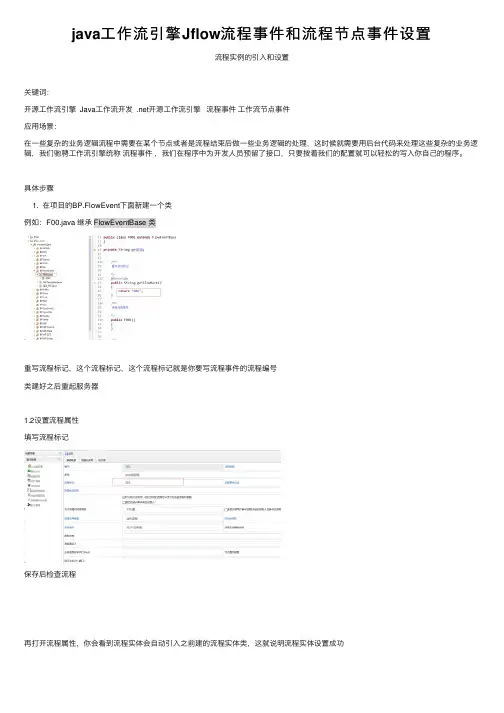
java⼯作流引擎Jflow流程事件和流程节点事件设置
流程实例的引⼊和设置
关键词:
开源⼯作流引擎 Java⼯作流开发 .net开源⼯作流引擎流程事件⼯作流节点事件
应⽤场景:
在⼀些复杂的业务逻辑流程中需要在某个节点或者是流程结束后做⼀些业务逻辑的处理,这时候就需要⽤后台代码来处理这些复杂的业务逻辑,我们驰骋⼯作流引擎统称流程事件,我们在程序中为开发⼈员预留了接⼝,只要按着我们的配置就可以轻松的写⼊你⾃⼰的程序。
具体步骤
1. 在项⽬的BP.FlowEvent下⾯新建⼀个类
例如:F00.java 继承 FlowEventBase 类
重写流程标记,这个流程标记,这个流程标记就是你要写流程事件的流程编号
类建好之后重起服务器
1.2设置流程属性
填写流程标记
保存后检查流程
再打开流程属性,你会看到流程实体会⾃动引⼊之前建的流程实体类,这就说明流程实体设置成功
在这个流程实例⾥再写⼊流程事件或者是流程节点事件都可以。
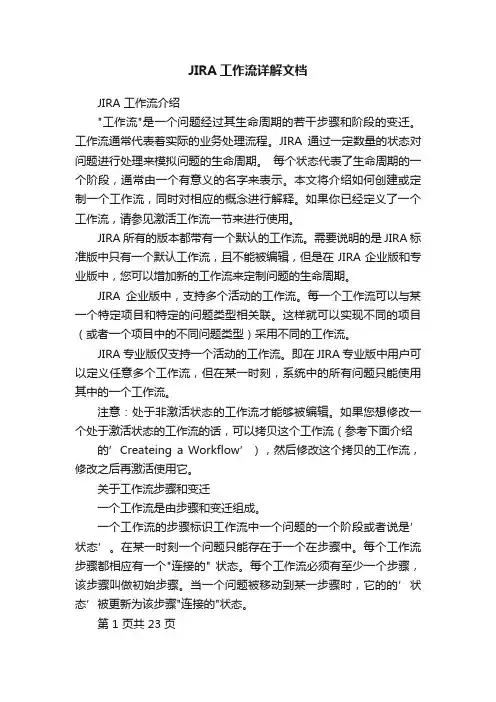
JIRA工作流详解文档JIRA 工作流介绍"工作流"是一个问题经过其生命周期的若干步骤和阶段的变迁。
工作流通常代表着实际的业务处理流程。
JIRA通过一定数量的状态对问题进行处理来模拟问题的生命周期。
每个状态代表了生命周期的一个阶段,通常由一个有意义的名字来表示。
本文将介绍如何创建或定制一个工作流,同时对相应的概念进行解释。
如果你已经定义了一个工作流,请参见激活工作流一节来进行使用。
JIRA所有的版本都带有一个默认的工作流。
需要说明的是JIRA标准版中只有一个默认工作流,且不能被编辑,但是在JIRA企业版和专业版中,您可以增加新的工作流来定制问题的生命周期。
JIRA企业版中,支持多个活动的工作流。
每一个工作流可以与某一个特定项目和特定的问题类型相关联。
这样就可以实现不同的项目(或者一个项目中的不同问题类型)采用不同的工作流。
JIRA专业版仅支持一个活动的工作流。
即在JIRA专业版中用户可以定义任意多个工作流,但在某一时刻,系统中的所有问题只能使用其中的一个工作流。
注意:处于非激活状态的工作流才能够被编辑。
如果您想修改一个处于激活状态的工作流的话,可以拷贝这个工作流(参考下面介绍的’Createing a Workflow’),然后修改这个拷贝的工作流,修改之后再激活使用它。
关于工作流步骤和变迁一个工作流是由步骤和变迁组成。
一个工作流的步骤标识工作流中一个问题的一个阶段或者说是’状态’。
在某一时刻一个问题只能存在于一个在步骤中。
每个工作流步骤都相应有一个"连接的" 状态。
每个工作流必须有至少一个步骤,该步骤叫做初始步骤。
当一个问题被移动到某一步骤时,它的的’状态’被更新为该步骤"连接的"状态。
第 1 页共 23 页当定义一个步骤的时候,您可以(可选)指定一些属性–这样当一个问题进入改步骤的时候,可以阻止对问题的编辑。
变迁是工作流中两个步骤之间的连接。

工作流操作手册目录工作流操作手册 ....................................................................................................................................... 1-1 1说明 .................................................................................................................................................................... 1-1 2创建工作流模板 ............................................................................................................................................ 2-12.1打开工作流设计器......................................................................................................................... 2-12.2新建节点模版 .................................................................................................................................. 2-12.3设置流程回退任务......................................................................................................................... 2-32.4设置任务属性 .................................................................................................................................. 2-12.4.1设置提醒.............................................................................................................................. 2-12.4.2设置签发.............................................................................................................................. 2-12.4.3设置发放.............................................................................................................................. 2-22.4.4设置模板可用.................................................................................................................... 2-22.4.5编辑工作流模板............................................................................................................... 2-2 3启动工作流...................................................................................................................................................... 3-13.1新建工作流 ....................................................................................................................................... 3-13.2执行工作流 ....................................................................................................................................... 3-13.2.1查看任务“目标”和“引用”.............................................................................................. 3-13.2.2执行工作任务.................................................................................................................... 3-1 4功能配置参考................................................................................................................................................. 4-14.1添加引用 ............................................................................................................................................ 4-14.2设置外出代理 .................................................................................................................................. 4-14.3设置工作流代理人......................................................................................................................... 4-14.4设置作废 ............................................................................................................................................ 4-24.5设置共享文件夹 ............................................................................................................................. 4-24.6设置文件关联 .................................................................................................................................. 4-44.7查询活动-非活动用户 .................................................................................................................. 4-34.7.1添加新查询......................................................................................................................... 4-34.7.2执行查询.............................................................................................................................. 4-21说明1.工作流是完成目标的一个或几个业务流程的自动化操作,工作流程由用户(不能是dba用户)发起,具体的工作流任务将指派给用户。
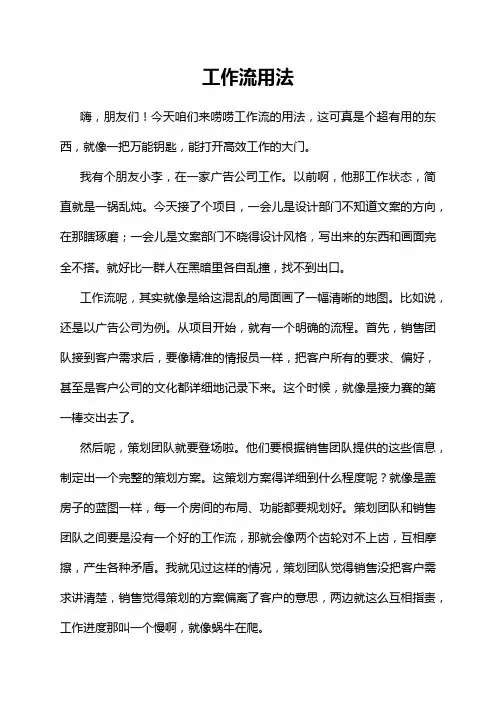
工作流用法嗨,朋友们!今天咱们来唠唠工作流的用法,这可真是个超有用的东西,就像一把万能钥匙,能打开高效工作的大门。
我有个朋友小李,在一家广告公司工作。
以前啊,他那工作状态,简直就是一锅乱炖。
今天接了个项目,一会儿是设计部门不知道文案的方向,在那瞎琢磨;一会儿是文案部门不晓得设计风格,写出来的东西和画面完全不搭。
就好比一群人在黑暗里各自乱撞,找不到出口。
工作流呢,其实就像是给这混乱的局面画了一幅清晰的地图。
比如说,还是以广告公司为例。
从项目开始,就有一个明确的流程。
首先,销售团队接到客户需求后,要像精准的情报员一样,把客户所有的要求、偏好,甚至是客户公司的文化都详细地记录下来。
这个时候,就像是接力赛的第一棒交出去了。
然后呢,策划团队就要登场啦。
他们要根据销售团队提供的这些信息,制定出一个完整的策划方案。
这策划方案得详细到什么程度呢?就像是盖房子的蓝图一样,每一个房间的布局、功能都要规划好。
策划团队和销售团队之间要是没有一个好的工作流,那就会像两个齿轮对不上齿,互相摩擦,产生各种矛盾。
我就见过这样的情况,策划团队觉得销售没把客户需求讲清楚,销售觉得策划的方案偏离了客户的意思,两边就这么互相指责,工作进度那叫一个慢啊,就像蜗牛在爬。
接着,设计团队和文案团队就要按照策划方案这个“蓝图”来干活了。
这两个团队之间也得有工作流的协调。
比如说,文案团队先出个文案框架,这个框架就像是一个骨架,然后设计团队根据这个骨架来构思画面的风格、色彩搭配等。
要是没有工作流,那可就乱套了。
我见过有的公司,设计都快把图做完了,文案才开始写,结果文案和设计完全不搭,就像硬是把圆脑袋往方帽子里塞。
再来说说审核环节。
审核就像是一个严格的质检员,在工作流里有着至关重要的地位。
各部门把自己的成果提交上来,审核团队要从各个方面去检查。
这就好比厨师做完菜,得有个试菜的人尝尝咸淡、看看火候一样。
如果没有工作流规范审核流程,可能就会出现这个审核员说这个有问题,那个审核员又说另一个有问题,把下面干活的人搞得晕头转向,就像被一群蜜蜂围着嗡嗡叫,不知道该先听谁的。
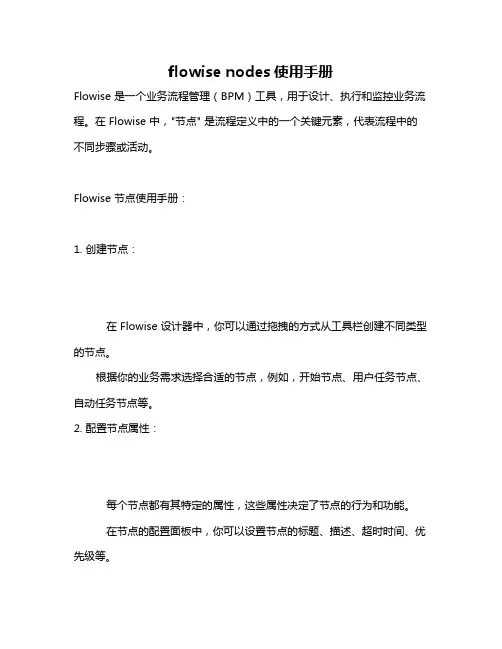
flowise nodes使用手册Flowise 是一个业务流程管理(BPM)工具,用于设计、执行和监控业务流程。
在 Flowise 中,"节点" 是流程定义中的一个关键元素,代表流程中的不同步骤或活动。
Flowise 节点使用手册:1. 创建节点:在 Flowise 设计器中,你可以通过拖拽的方式从工具栏创建不同类型的节点。
根据你的业务需求选择合适的节点,例如,开始节点、用户任务节点、自动任务节点等。
2. 配置节点属性:每个节点都有其特定的属性,这些属性决定了节点的行为和功能。
在节点的配置面板中,你可以设置节点的标题、描述、超时时间、优先级等。
3. 连接节点:在设计流程时,你需要将各个节点连接起来以定义流程的执行顺序。
使用箭头线从一个节点的"输出"连接到另一个节点的"输入"。
4. 设置节点逻辑:根据需要,你可以为节点设置条件逻辑,以决定流程在特定情况下如何执行。
在条件逻辑中,你可以使用变量、条件表达式等来定义决策路径。
5. 发布与执行流程:在完成流程设计后,你可以将其发布到 Flowise 服务器上。
用户可以通过 Flowise 的用户界面启动和执行流程实例。
6. 监控与调整:Flowise 提供了一个实时的监控界面,可以让你查看流程实例的状态、日志和性能数据。
根据实际运行情况,你可以对节点进行优化或调整以满足业务需求的变化。
7. 集成与扩展:Flowise 支持与其他系统的集成,如CRM、ERP等。
通过API和插件机制,你可以扩展Flowise的功能,满足更复杂的业务需求。
8. 培训与支持:对于新用户,Flowise 提供培训材料和在线支持以帮助你快速上手。
定期的更新和版本发布也会带来新功能和改进。
9. 安全与权限:Flowise 提供了强大的安全和权限管理功能,确保流程和数据的安全性。
通过角色和权限设置,你可以控制用户对不同流程和节点的访问和操作权限。
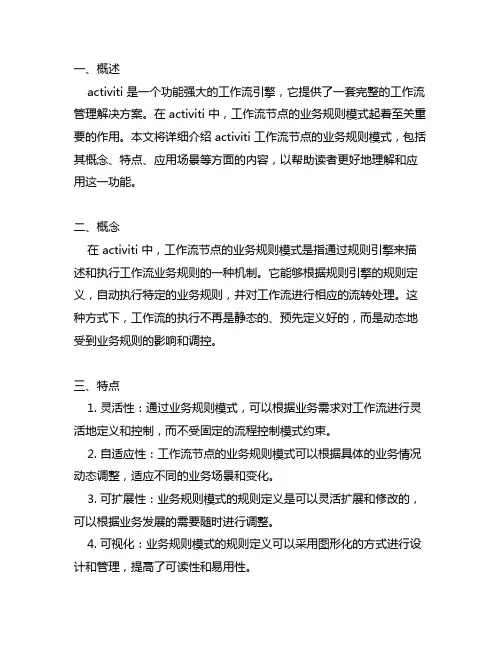
一、概述activiti 是一个功能强大的工作流引擎,它提供了一套完整的工作流管理解决方案。
在 activiti 中,工作流节点的业务规则模式起着至关重要的作用。
本文将详细介绍 activiti 工作流节点的业务规则模式,包括其概念、特点、应用场景等方面的内容,以帮助读者更好地理解和应用这一功能。
二、概念在 activiti 中,工作流节点的业务规则模式是指通过规则引擎来描述和执行工作流业务规则的一种机制。
它能够根据规则引擎的规则定义,自动执行特定的业务规则,并对工作流进行相应的流转处理。
这种方式下,工作流的执行不再是静态的、预先定义好的,而是动态地受到业务规则的影响和调控。
三、特点1. 灵活性:通过业务规则模式,可以根据业务需求对工作流进行灵活地定义和控制,而不受固定的流程控制模式约束。
2. 自适应性:工作流节点的业务规则模式可以根据具体的业务情况动态调整,适应不同的业务场景和变化。
3. 可扩展性:业务规则模式的规则定义是可以灵活扩展和修改的,可以根据业务发展的需要随时进行调整。
4. 可视化:业务规则模式的规则定义可以采用图形化的方式进行设计和管理,提高了可读性和易用性。
四、应用场景工作流节点的业务规则模式适用于许多业务场景,特别是对于那些业务规则频繁变动和复杂度较高的情况。
以下是一些常见的应用场景: 1. 审批流程:根据不同的审批条件和规则,动态调整审批流程的执行路径和审批人员。
2. 订单处理:根据订单的特定属性和状态,自动进行订单处理的流程控制和分配。
3. 权限管理:根据用户角色和权限的动态变化,自动调整相应的权限控制策略和规则。
五、使用方法在 activiti 中使用工作流节点的业务规则模式,一般需要经过以下几个步骤:1. 定义规则:需要定义业务规则,包括规则条件、规则动作等内容,可以使用规则引擎的相关工具进行图形化定义和管理。
2. 配置规则:将定义好的规则配置到工作流节点中,以便业务规则模式能够自动执行和流转工作流。
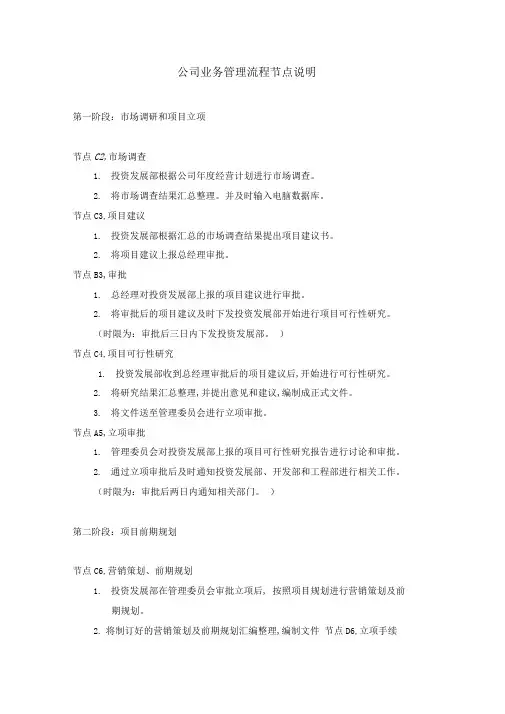
公司业务管理流程节点说明第一阶段:市场调研和项目立项节点C2,市场调查1.投资发展部根据公司年度经营计划进行市场调查。
2.将市场调查结果汇总整理。
并及时输入电脑数据库。
节点C3,项目建议1.投资发展部根据汇总的市场调查结果提出项目建议书。
2.将项目建议上报总经理审批。
节点B3,审批1.总经理对投资发展部上报的项目建议进行审批。
2.将审批后的项目建议及时下发投资发展部开始进行项目可行性研究。
(时限为:审批后三日内下发投资发展部。
)节点C4,项目可行性研究1.投资发展部收到总经理审批后的项目建议后,开始进行可行性研究。
2.将研究结果汇总整理,并提出意见和建议,编制成正式文件。
3.将文件送至管理委员会进行立项审批。
节点A5,立项审批1.管理委员会对投资发展部上报的项目可行性研究报告进行讨论和审批。
2.通过立项审批后及时通知投资发展部、开发部和工程部进行相关工作。
(时限为:审批后两日内通知相关部门。
)第二阶段:项目前期规划节点C6,营销策划、前期规划1.投资发展部在管理委员会审批立项后, 按照项目规划进行营销策划及前期规划。
2.将制订好的营销策划及前期规划汇编整理,编制文件节点D6,立项手续1.开发部根据管理委员会的立项审批及投资发展部的项目规划安排立项工作。
2.到相关政府部门办理立项手续。
(包括缴纳各种费用)3.取得政府部门颁发的各种证书和批件。
节点D7,项目估算1.开发部根据办理立项手续中的有关实际情况,进行项目估算。
2.依据项目估算,制订融资方案。
节点D8,融资1.开发部根据融资方案到相关部门进行融资。
2.及时将融资情况通知总经理、各相关总监、投资发展部,以开始安排项目设计。
节点C8,委托设计1.投资发展部根据制订的营销策划及前期规划, 结合开发部融资情况自己(或委托)进行项目整体方案设计。
2.整体方案设计完成后,对施工图设计进行发包,委托设计院进行施工图设计。
节点C9,设计管理1.投资发展部按照项目整体设计方案对进行施工图设计进行管理。
工作流中各个元素介绍之工作流开始和结束事件详解工作流(Workflow)是指根据事先确定的规则和顺序来完成特定工作流程的一种管理方式。
工作流由多个元素组成,其中两个重要的元素是工作流开始事件和工作流结束事件。
本文将详解这两个元素的含义和作用。
一、工作流开始事件工作流开始事件是工作流程的第一个元素,用于触发整个工作流程的执行。
其作用是确定开始工作流的时间点和触发工作流执行的条件。
1.触发时间点:工作流开始事件的触发时间点可以是固定的,也可以是根据其他事件或条件动态确定的。
固定的触发时间点一般是在特定的日期和时间,可以通过定时器或调度器来实现。
动态确定的触发时间点则可以根据上一个工作流的结束事件、特定的数据变化或其他触发条件来确定。
2.触发条件:工作流开始事件的触发条件一般是与特定的数据或事件相关的。
例如,在一个采购工作流中,工作流开始事件可以是在有新的采购订单生成时触发,或者是在特定的采购需求达到一定数量时触发。
触发条件可以根据实际需求进行定制,以确保工作流的执行满足相关的条件。
3.启动流程:工作流开始事件触发后,会启动整个工作流程的执行。
一般情况下,工作流开始事件会将工作流的控制权交给下一个工作流元素,开始执行后续的工作流节点。
但是,在一些情况下,工作流开始事件可能在自身节点中完成一些操作,然后再将控制权交给下一个节点。
二、工作流结束事件工作流结束事件是工作流程的最后一个元素,用于标识工作流程的结束。
其作用是确定工作流执行完毕时的时间点和触发工作流结束的条件。
1.触发时间点:工作流结束事件的触发时间点是在工作流执行完毕时。
一般情况下,工作流结束事件会在所有工作流节点执行完毕后触发,表示工作流程的顺利执行完成。
但是,在一些情况下,工作流结束事件可能会根据特定的条件或数据的变化来触发,表示特定的结束条件满足。
2.触发条件:工作流结束事件的触发条件一般是与工作流执行状态相关的。
例如,在一个请假审批工作流中,工作流结束事件可以是在所有请假申请都得到审批且通过后触发,或者是在一些特定的请假申请被驳回后触发。
×××××××××管理流程图单位名称 ×××××部 流程名称 ×××××管理流程 任务概要 ××××××××× 单位节点 ABCD123 45678910设备维修管理工作标准任务名称节点任务程序、重点及标准时限相关资料制定设备维修计划C2B2A2程序《设备维修计划》设施设备维护部根据设备养护标准制订设备维修计划根据实际《设备维修计划》报请机电主修审批后再报请设施设备维护部经理审批重点制定设备维修计划标准符合设备保养管理制度设备检查C3D3D4D5D6程序设施设备维护部依据设施设备维护部经理审批通过后的《设备维修计划》,对公司内的设备进行巡查工作,巡查设备的使用情况、是否存在破损,并做好记录依据部门的具体情况《设备检查计划》维修工在巡查过程中,一旦发现设备异常,应当及时分析原因如果确定是设备损坏,维修工应当及时汇报设施设备维护,制定维修方案重点巡查设备使用情况,做好记录,发现异常,确认损坏,汇报设施设备维护部指定维修方案进行维修工作标准严格遵照内部设备管理条例认真检查、行为规范故障设备维修B6A6B7D7D8B8A8C9程序《设备维修情况报告》机电主修制定设备维修方案后,报请设施设备维护部经理审批根据实际审批通过后的方案由机电主修安排实施维修工作维修工对设备进行具体的维修工作维修工维修完毕后编写《设备维修情况报告》报请机电主修验收、审核此次的维修资料设施设备维护部存档管理重点维修情况验收,并做好维修情况报告的编制工作标准严格遵照内部设备管理条例设备维修管理操作流程说明一、制定设备维修计划1、设施设备维护部根据设备养护标准制订设备维修计划2、《设备维修计划》报请机电主修审批后再报请设施设备维护部经理审批重点:(1)制订设备维修计划标准:(2)符合设备保养管理制度二、设备检查:1、设施设备维护部依据工程管理部经理审批通过后的《设备维修计划》,对公司内的设备进行巡查工作,巡查设备的使用情况、是否存在破损,并做好记录。
Activity工作流节点1. 什么是Activity工作流节点?Activity工作流节点是指在Activity工作流引擎中的一个基本单位,用于表示一个工作流程中的一个步骤或任务。
每个Activity节点都有一个特定的功能和行为,可以完成一定的工作,并与其他节点进行交互和协作。
2. Activity工作流节点的类型Activity工作流节点可以分为以下几种类型:2.1 开始节点开始节点是工作流的第一个节点,用于标识工作流的起点。
在工作流启动时,流程实例将从开始节点开始执行。
2.2 结束节点结束节点是工作流的最后一个节点,用于标识工作流的终点。
当流程实例执行到结束节点时,工作流将结束。
2.3 任务节点任务节点用于表示需要执行的具体任务,可以分配给一个或多个参与者。
任务节点可以是人工任务,也可以是自动任务。
2.4 网关节点网关节点用于控制工作流的分支和汇聚。
根据一定的条件,网关节点可以决定流程的走向。
2.5 子流程节点子流程节点用于将一个复杂的工作流程进行分解,将其拆分为若干个子流程,以便更好地管理和维护工作流。
2.6 事件节点事件节点用于处理工作流中的各种事件,如定时触发事件、消息触发事件等。
3. Activity工作流节点的特性Activity工作流节点具有以下特性:3.1 可扩展性Activity工作流节点可以根据实际需求进行扩展和定制,以适应不同的业务场景和工作流程。
3.2 可重用性Activity工作流节点可以在不同的工作流中重复使用,提高了工作流的复用性和维护性。
3.3 可视化设计Activity工作流节点可以通过图形化界面进行设计和配置,使得工作流的设计更加直观和易于理解。
3.4 灵活性Activity工作流节点可以根据需要进行动态调整和修改,以适应工作流程中的变化和调整。
4. Activity工作流节点的应用场景Activity工作流节点广泛应用于各种业务场景,如请假流程、审批流程、订单处理流程等。
activity工作流节点摘要:1.工作流节点的概念2.工作流节点的类型3.工作流节点的作用4.如何使用工作流节点优化业务流程5.工作流节点在实际应用中的案例正文:工作流节点是业务流程模型中的基本元素,它代表了一个具体的任务或业务活动。
在一个工作流中,通常会有多个节点,它们按照一定的顺序连接起来,形成一个完整的业务流程。
工作流节点可以分为开始节点、结束节点和中间节点等多种类型。
工作流节点的主要作用是使复杂的业务流程变得清晰、有序,从而提高工作效率。
通过将业务流程划分为多个独立的任务,可以使得每个任务更容易被理解和执行。
同时,工作流节点还可以实现对业务流程的监控和控制,确保流程按照预定的顺序和规则进行。
为了更好地使用工作流节点优化业务流程,企业可以采取以下几个措施:1.梳理业务流程:首先要对企业的业务流程进行全面的梳理,找出存在的问题和不足,为优化流程做好准备。
2.设计合理的工作流模型:根据梳理后的业务流程,设计出合理的工作流模型,确保模型中的各个节点能够满足业务需求。
3.确定节点的责任人:为每个工作流节点指定责任人,确保节点任务得到有效执行。
4.设定节点的完成标准和时间:为每个工作流节点设定明确的完成标准和时间,以提高整个流程的执行效率。
5.建立监控和反馈机制:对工作流节点进行实时监控,发现问题及时调整,并根据反馈优化工作流模型。
在实际应用中,工作流节点已经广泛应用于各种行业和领域。
例如,在制造企业中,通过使用工作流节点,可以实现生产计划的自动调整,从而提高生产效率;在金融行业,工作流节点可以用于实现贷款审批、风险控制等业务流程的自动化。
总之,工作流节点作为业务流程模型中的基本元素,对于优化业务流程具有重要作用。
流程节点说明
流程节点说明通常会涉及到具体的操作步骤和关键决策点,但由于您没有提供具体的流程或主题,我无法为您提供具体的节点说明。
一般来说,流程节点可以包括以下几个方面:
开始节点:这是流程的起点,标志着任务的开始。
输入节点:这个节点接收流程所需的输入信息或资源。
处理节点:这是流程中的核心部分,涉及具体的操作、决策或转换。
判断节点:在这个节点,流程会根据某些条件或规则来决定下一步的操作。
输出节点:这个节点产生流程的输出结果或产品。
结束节点:这是流程的终点,标志着任务的完成。
如果您能提供具体的流程或主题,我可以帮助您更详细地描述每个节点的具体内容和作用。
1。
activity工作流节点
在工作流系统中,activity表示工作流的一个节点,它代表了一个定义的操作或任务。
一个工作流可以包含多个activity节点,这些节点可以按照特定的顺序来执行,从而实现整个工作流的流程控制。
activity节点通常具有以下特点:
1. 输入和输出:每个activity节点都有输入和输出,它们确定了该节点所需的数据和产生的结果。
输入可以来自其他activity节点或外部系统,输出可以被其他activity节点使用或者发送给下一个节点。
2. 执行逻辑:每个activity节点都定义了其自身的执行逻辑,即在何种条件下执行哪些操作,以及如何处理异常情况。
3. 定时器:activity节点可以设置定时器,用于在特定的时间触发该节点的执行。
4. 事件驱动:activity节点可以根据特定的事件触发其执行,例如某个数据的变化或特定的信号。
常见的activity节点有:
1. 执行节点(Task Activity):执行节点表示工作流中的基本操作,例如发送邮件、写入数据库等。
2. 分支节点(Gateway Activity):分支节点用于根据特定的条件来决定工作流的不同路径。
3. 并行节点(Parallel Activity):并行节点允许多个操作同时执行,可以提高工作流的执行效率。
4. 开始节点和结束节点(Start/End Activity):开始节点表示工作流的起点,结束节点表示工作流的终点。
通过将这些不同类型的activity节点组合在一起,可以构建复杂的工作流,实现多个任务的自动化处理。
节点动作解释
节点的基本属性定义好以后,就可以接着定义节点的操作内容,来制定当前执行人进行何种操作。
可供选择的操作有如下几种:
●工作明细:选择了工作明细后,会弹出工作明细录入框。
可在此录入当前节点执行人的操作说明,这
样有便于提示执行人该做那些工作,从而提高操作的准确性,规范性;
●审批:表明当前节点执行人有审批上一节点执行人的工作内容的权限。
在流程处理中会出现“同意”
和“不同意”两个按钮供选择;
●创建自定义表单:表示当前节点执行人有创建新的自定义表单的权力。
如果主表单不能满足此流程所
涉及的内容,则可以创建一个新表单来满足要求;
●创建系统表单:表示当前节点执行人有创建新的系统表单的权力;
●启动子流程:表示当前节点执行人有启动另外一个流程的权限。
如果此流程不能满足用户的需求时,需启动另一个子流程来配合完成需求,这时可以使用该功能;
●传阅:选择该项时,表示当前节点执行人可以将该流程办理到此节点时的内容传阅给他人查看的权限;
如电子公文中的上级来文及办文等内容需传阅给有关人员查看;
●知会:选择该项时,表示当前节点执行人有知会权限。
●归档:表示在流程结束前将流程归档,并将流程中涉及的文件等重要内容进行归档保存。
回到节点定义界面,如下图所示,介绍一下“下一个节点”、“退回节点”、“超时”、“提醒”等内容。
下一节点:表示在流程中当前节点执行人处理完后,流转到的下一个节点。
退回节点:表示输入要退回的节点数。
在流程处理时选择退回则流程就会退回到所选择的节点处。
超时、提醒:可以设置时间来限定当前节点执行人的处理时间,到点提醒执行人进行处理。